文章详情页
ai怎么画一个相片LOGO线框
浏览:96日期:2023-12-09 18:07:54
下面给大家介绍的是ai怎么画一个相片LOGO线框的方法与步骤,喜欢的朋友可以一起来关注好吧啦网学习更多的AI实例教程。
第1步、打开AI软件,点击新建文档,点击确定。效果如下:

第2步、然后再使用矩形工具,
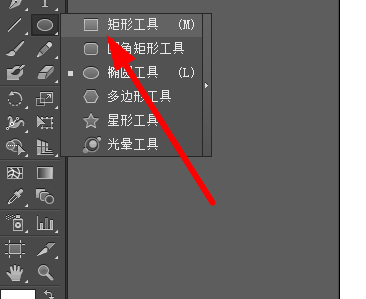
第3步、然后绘制一个矩形出来,效果如下:
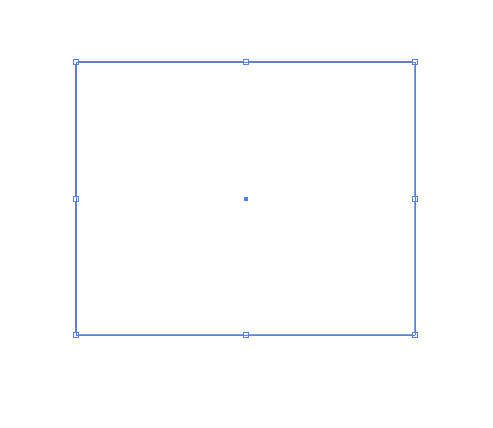
第4步、然后再使用直线段工具。
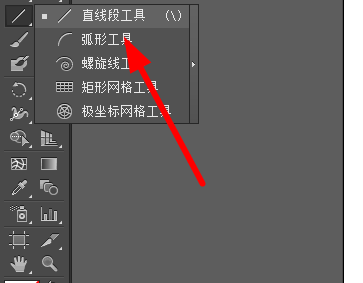
第5步、然后再使用直接段工具,绘制一个二条直线出来,效果如下:
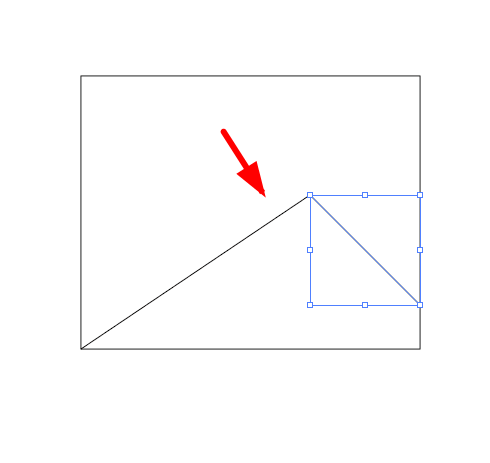
第6步、然后使用椭圆工具,开始绘制椭圆。
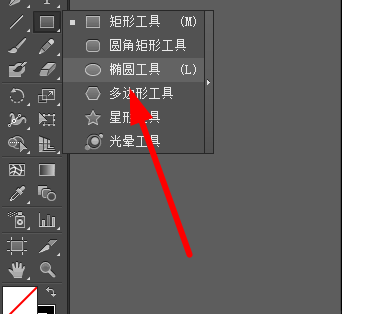
第7步、然后绘制一个小黑色椭圆出来,效果如下:
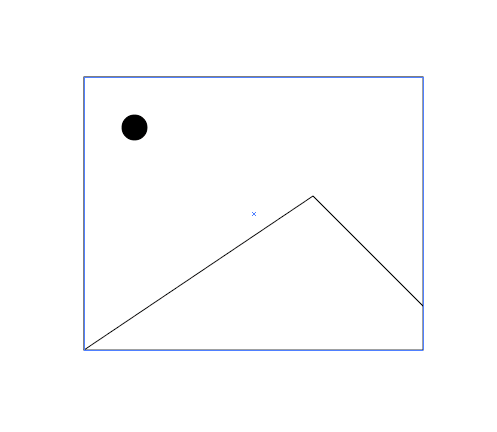
第8步、然后一个简单的相片LOGO,效果如下:
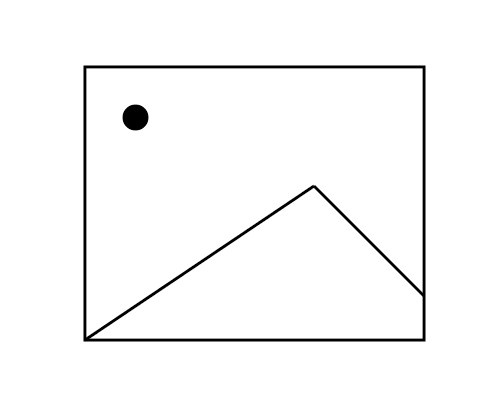
排行榜

 网公网安备
网公网安备